Excel: hoe u een als-functie met een jokerteken gebruikt
U kunt de volgende formules gebruiken om een ALS-functie met een jokerteken in Excel te maken:
Methode 1: Controleer of de cel gedeeltelijke tekst bevat
=IF(COUNTIF( A2 , "*hello*"),"Yes", "No")
Deze formule controleert of cel A2 de tekst „hallo“ ergens in de cel bevat en retourneert dienovereenkomstig „Ja“ of „Nee“.
Methode 2: Controleer of de cel een specifiek formaat bevat
=IF(COUNTIF( A2 ,"???-???"),"Yes", "No")
Deze formule controleert of cel A2 een notatie bevat waarin er precies twee tekens zijn, gevolgd door een koppelteken gevolgd door precies drie tekens, en retourneert vervolgens dienovereenkomstig „Ja“ of „Nee“.
De volgende voorbeelden laten zien hoe u elke formule in de praktijk kunt gebruiken met de volgende lijst met werknemers-ID’s voor bepaalde bedrijven in Excel:
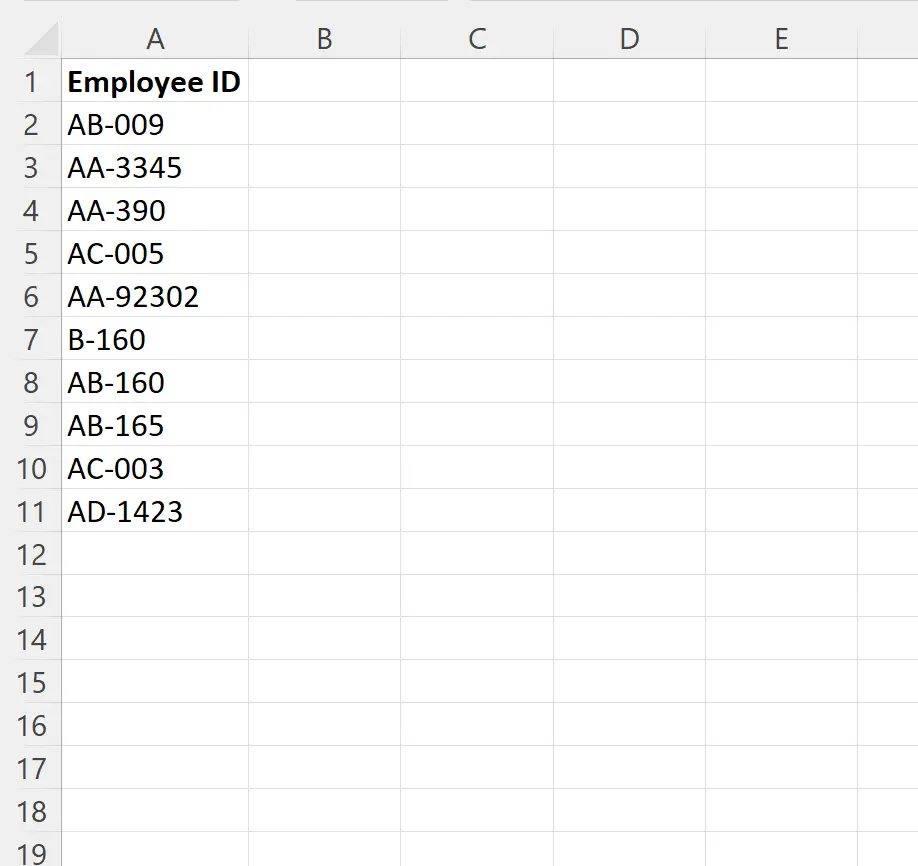
Voorbeeld 1: Controleer of de cel gedeeltelijke tekst bevat
We kunnen de volgende formule in cel B2 typen om te controleren of cel A2 de gedeeltelijke tekst „AB“ ergens in de werknemers-ID bevat:
=IF(COUNTIF( A2 , "*AB*"),"Yes", "No")
We kunnen vervolgens op deze formule klikken en deze naar elke resterende cel in kolom B slepen:
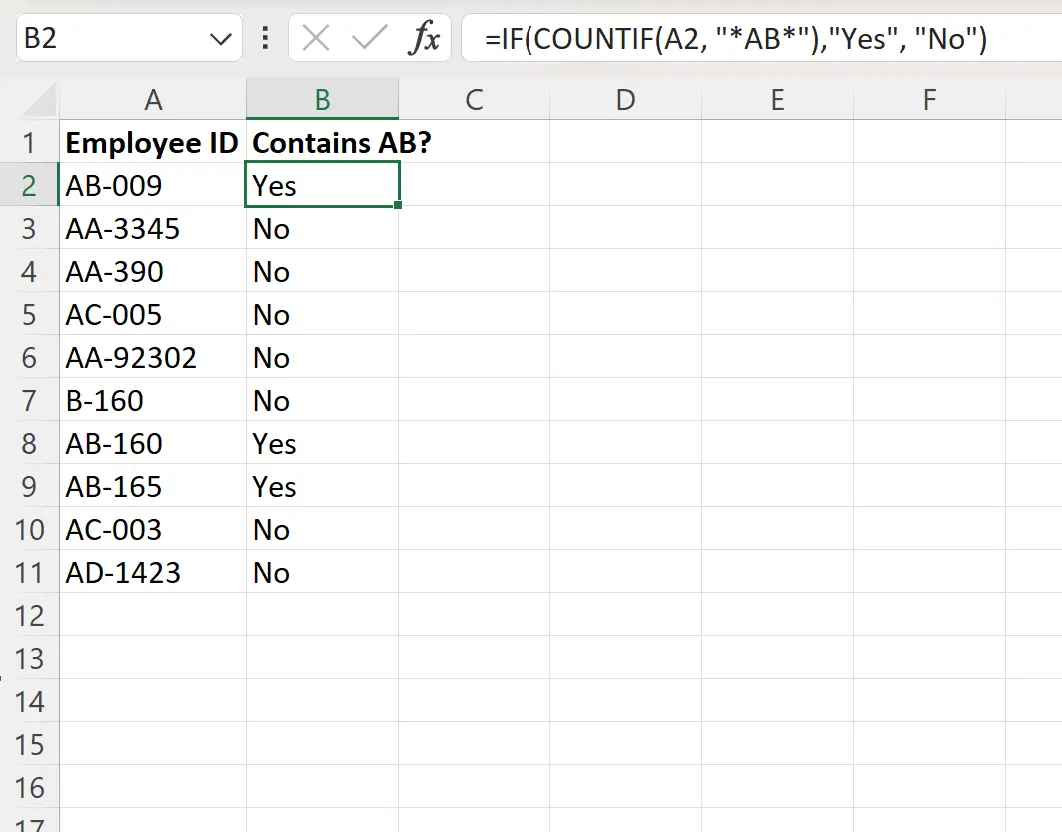
Kolom B retourneert „Ja“ of „Nee“ om aan te geven of elke werknemers-ID „AB“ bevat of niet.
Bijvoorbeeld:
- AB-009 bevat AB , dus kolom B retourneert “Ja”
- AA-3345 bevat geen AB , dus kolom B retourneert ‚Nee‘
- AA-390 bevat geen AB , dus kolom B retourneert “Nee”
Enzovoort.
Voorbeeld 2: Controleer of de cel een specifiek formaat bevat
We kunnen de volgende formule in cel B2 typen om te controleren of cel A2 een notatie heeft waarin er precies twee tekens zijn, gevolgd door een koppelteken gevolgd door precies drie tekens:
=IF(COUNTIF( A2 ,"???-???"),"Yes", "No")
We kunnen vervolgens op deze formule klikken en deze naar elke resterende cel in kolom B slepen:
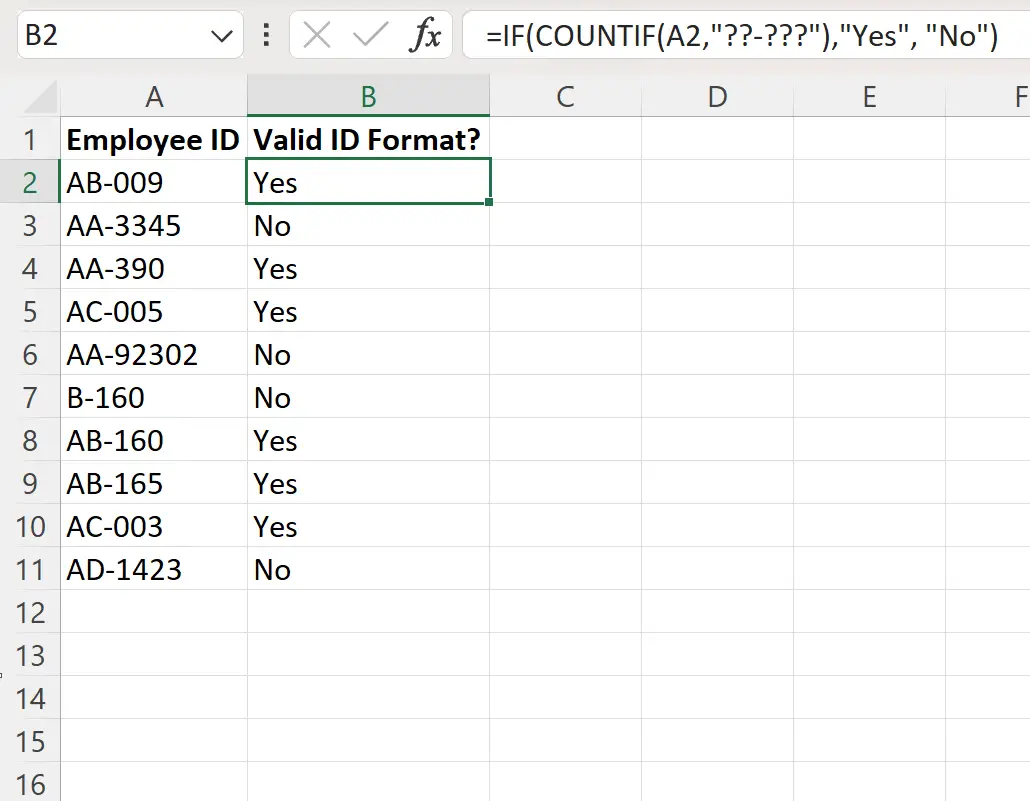
Kolom B retourneert „Ja“ of „Nee“ om aan te geven of elke werknemers-ID de door ons opgegeven indeling heeft.
Aanvullende bronnen
In de volgende zelfstudies wordt uitgelegd hoe u andere veelvoorkomende taken in Excel kunt uitvoeren:
Excel: de ALS-functie gebruiken met tekstwaarden
Excel: hoe u een ALS-functie maakt om ja of nee te retourneren
Excel: een ALS-functie gebruiken met een bereik aan waarden